Paso 3: Conectar los sensores a la Edison y ejecutar el código.

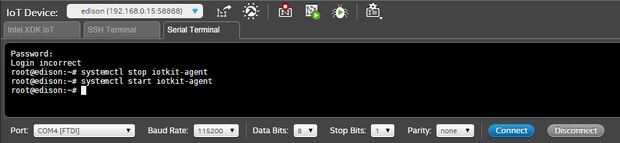
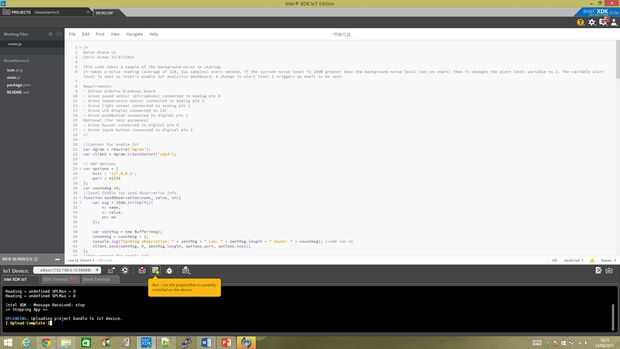



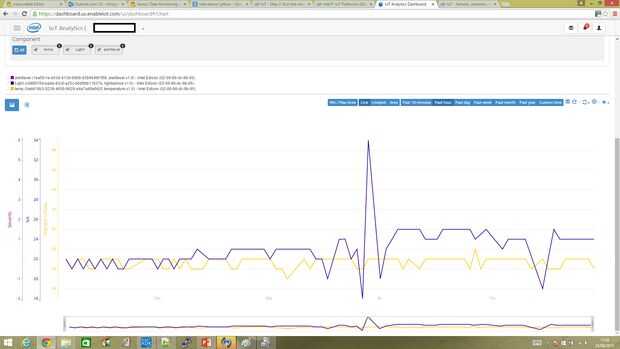
Ahora es el momento para conectar su hardware!
- Conecte el micrófono al pin analógico 0
- Conecte el sensor de luz a la clavija analógica 1
- Conectar el sensor de temperatura al pin analógico 2
- Conecte su pushbuttn momentáneo al pin digital 2
- Conecte la pantalla de LCD a cualquier puerto de IC2
Energía y cargar el código desde el repositorio de github por debajo (noise_alarm_v2 en el momento de la escritura).
https://github.com/chrisgreen39/SoundAlarm/
Copie el código en un nuevo Intel XDK y subir a su tabla (ver imagen adjunta)
Para la buena medida que siempre ejecutar escriba las siguientes líneas de código antes de ejecutar en el serial monitor (para detener e iniciar el agente de iotkit).
- systemctl parada iotkit-agente
- systemctl start iotkit-agente
Ejecutar el código de Intel XDK y usted debe ejecutar lo siguiente:
- "Por favor seleccione ruido nivel" y "Haga clic en el botón para iniciar..."
- Cuando se presiona el botón conectado al pin digital tardará 50 muestras del ruido de fondo de dos nivel y mostrar la palabra "Escuchar"...
- Luego le presentará con una pantalla que dice "Completo" y dar una lectura del nivel de ruido máximo (en voltios, no dB).
- Por último entrará en modo de "Seguimiento..." durante la cual él dilligently carga datos de luz y temperatura en la nube. También se escucha para ruido 20 dB más fuerte que el nivel de ruido de fondo.
- Si hay un ruido 20dB más fuerte que el nivel de ruido de fondo se cambia la variable 'Nivel de alerta' a 2 y envía esto a la nube. Habremos establecido una notificación por correo electrónico a habilitar Internet para esto, por lo que debe recibir una notificación por correo electrónico.
- La pantalla se ilumina en roja para alertar al usuario que se ha sonado una alarma. Continua monitorear el sonido, la temperatura y la luz en el fondo.
Yo he conectado un video de ella en acción más abajo (disculpas por el ruido de fondo!).
Por favor también inicie sesión en su cuenta de IoT que haga clic en la pestaña 'Gráficos' y una gráfica de temperatura y luz. Es tremendamente satisfactorio brilla una antorcha en el sensor de luz y ver la respuesta en la IoT Analytics Dashboard!













